Mens de fleste tror at en HomePod er det automatiske valget for iPhone-brukere, er en Amazon Echo eller Echo Dot et annet, rimeligere smarthøyttaleralternativ. Og hvis du mottar en i gave som jeg gjorde, hvordan kan du la være å bruke den?
Du kan gjøre mange ting med iPhone og Alexa som du kan gjøre med en HomePod, og du kan faktisk gjøre litt mer. Så her er hvordan du får mest mulig ut av Amazon Echo Dot med iPhone.
I slekt:
- Bor i et Google- og Alexa-hjem i en Apple-livsstil
- HomePod Har problemer med å koble til Internett? Slik fikser du
- HomePod-gjennomgang 3 måneder senere: Hvordan det sammenlignes med Google Home og Alexa og hvorfor Siri trenger å trappe opp
Innhold
- Komme i gang med Alexa og iPhone
- Administrer listene dine
- Sett opp påminnelser, alarmer og tidtakere
- Kommuniser med kontaktene dine
- Lag rutiner
-
Legg til ferdigheter og spill spill
- Lytt til melodiene dine
- Få nyheter
- Spill et spill
- Se ferdighetene dine
- Handle på Amazon
-
Alexa og iPhone, en solid kombinasjon
- Relaterte innlegg:
Komme i gang med Alexa og iPhone
Det første du sannsynligvis gjorde da du fikk Amazon Echo Dot er last ned Alexa-appen for iPhone. Dette er nøkkelen til å koble til alle appene og sette opp handlingene du vil bruke, kalt Ferdigheter i appen.
Hvis du av en eller annen grunn ikke har lastet ned appen, er den tilgjengelig gratis i App Store. Etter å ha lastet den ned, logger du på med Amazon-kontoen din, slår på Amazon Echo Dot, legger til enheten i appen og følger instruksjonene for å koble til.
Deretter er det bare å bruke litt tid på å navigere og bli kjent med appen. Se spesielt gjennom menyen til venstre fordi det er disse elementene vi skal diskutere her.
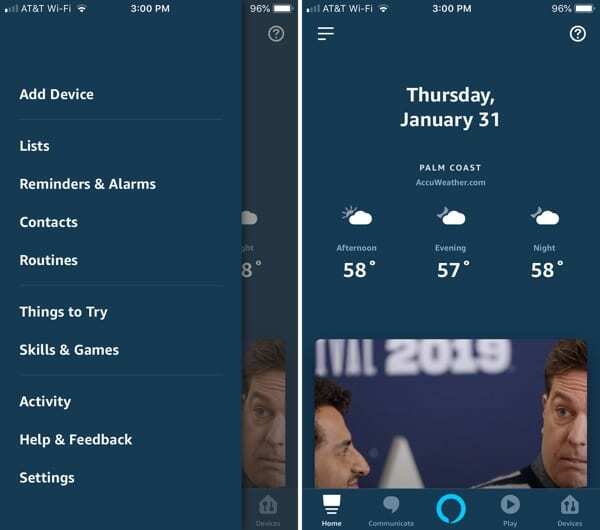
Igjen, hvis du allerede har gått gjennom alt dette på egen hånd, kan du gå videre til de kule delene nedenfor!
Administrer listene dine
Velg fra menyen Lister. Her kan du opprette en ny liste og administrere eksisterende lister. Men hvor gøy ville det være å gjøre alt dette i appen? La Alexa gjøre det for deg.
Du kan instruere Alexa til å lage en liste for deg, legge til elementer i en liste, merke elementer som fullførte og kunngjøre hva som står på listene dine.
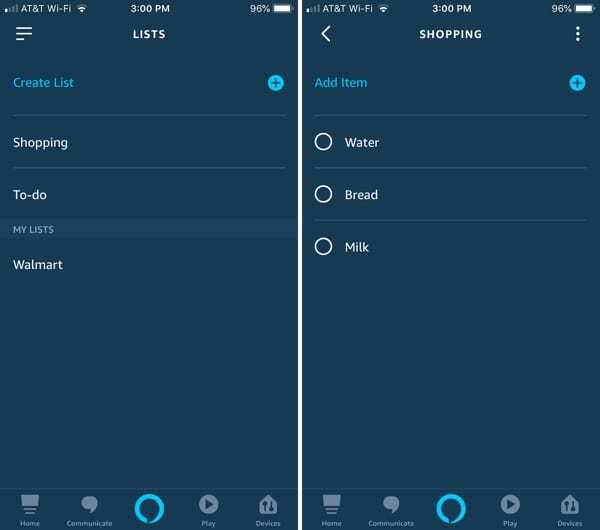
Så mens du lager middag og innser at du nettopp gikk tom for melk, kan du si: "Alexa, legg til melk på listen [listenavn]" som hun vil gjøre og bekrefte at hun gjorde det.
Sett opp påminnelser, alarmer og tidtakere
Rett under Lister i menyen vil du se Påminnelser og alarmer. Trykk på den og du vil se faner for Påminnelser, Alarmer, og Tidtakere. Det som er nyttig er at første gang du går dit, kan du også se uttrykket du skal bruke med Alexa for å angi hver enkelt.
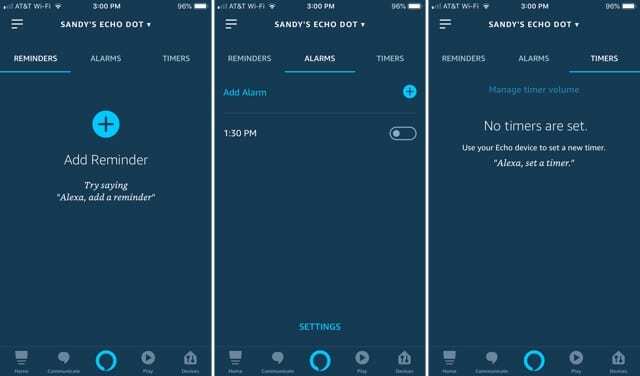
Tilbake til middagsscenarioet vårt, du kan stille inn en tidtaker for den retten du nettopp har satt i ovnen. Bare si: «Alexa, still inn en tidtaker på [X] minutter eller timer.» Eller du kan bruke alarmfunksjonen ved å si "Alexa, legg til en alarm for [X gang]."
Og nå innser du at du må tine steken til morgendagens middag, så du kan si noe sånt som: «Alexa, still inn en påminnelse om å tine steken for i morgen kl. 08.00.»
Med hver kommando vil du se disse påminnelsene, alarmene og tidtakerne dukke opp i appen. Men du kan også spørre "Alexa, hva er mine [påminnelser, alarmer, tidtakere]?" i stedet.
Du kan også avbryte noen av disse ved ganske enkelt å si: "Alexa, avbryt mine [påminnelser, alarmer, tidtakere]."
Kommuniser med kontaktene dine
Da du konfigurerte enheten, ble du sannsynligvis spurt om du vil importere kontaktene dine. Og, Kontakter er neste element i menyen. Hvis du ikke importerte dem under oppsettet, kan du gjøre det senere ved å trykke på Mer (ikon med tre prikker) knapp fra øverst til høyre. Plukke ut Importer kontakter.
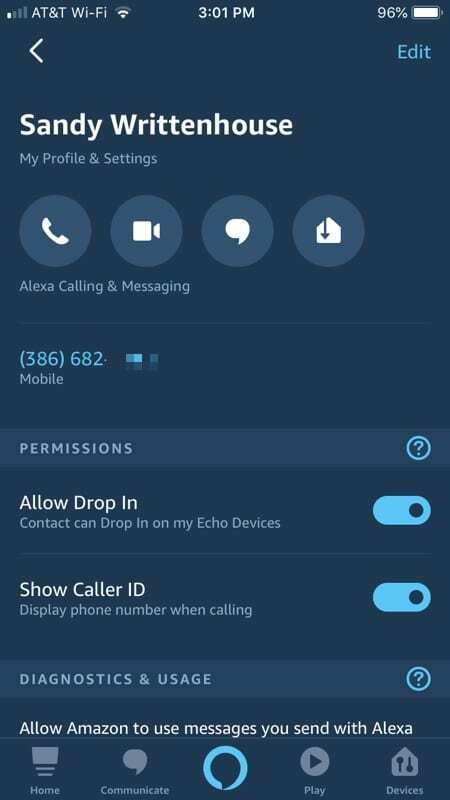
Nå er det viktig å ha disse kontaktene fra din iPhone tilgjengelig hvis du vil bruke Alexa til å kommunisere med dem. Du kan eller sende en melding hvis den andre personen bruker Alexa-appen eller ringer.
Bare si "Alexa, send Abby en tekstmelding ..." eller "Alexa, ring Abby" og forespørselen din vil bli bekreftet.
Lag rutiner
Neste på menylisten er Rutiner. Dette området lar deg sette opp en rekke handlinger som du kan utføre med bare én kommando til Alexa.
Før du begynner å lage en rutine fra bunnen av, trykk på Utvalgte fanen øverst for anbefalte rutiner. På denne måten kan du få taket på hvordan de er satt opp.
Vi starter med rutinen "Alexa, Start My Day". Trykk på den, flytt glidebryteren øverst for å aktivere den, og tilpass deretter hva Alexa vil gjøre for deg hver morgen når du gir henne den kommandoen.
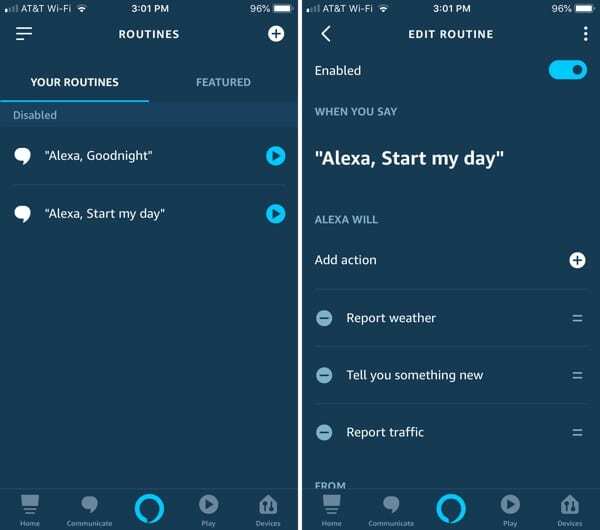
Under Alexa Will, kan du trykke på plusstegnet for å legge til en handling fra en rekke alternativer som kalender, musikk eller nyheter. Eller du kan bruke de som allerede er på listen. Omorganiser handlingene i den rekkefølgen du vil at Alexa skal utføre dem. Du kan fjerne en handling fra listen ved å trykke på minustegnet ved siden av den.
Legg til ferdigheter og spill spill
Det neste menyelementet kalles Ting å prøve, men det er ikke mye å si om den delen bortsett fra at det er greit for deg å utforske for å se noen ting Alexa kan gjøre. La oss gå videre Ferdigheter og spill.
Denne delen av appen er full av apper, spill og ferdigheter som du kan bruke med Alexa. Du kan sjekke ut fanene øverst for Oppdage, Kategorier, og Dine ferdigheter samt søke etter noe spesifikt.
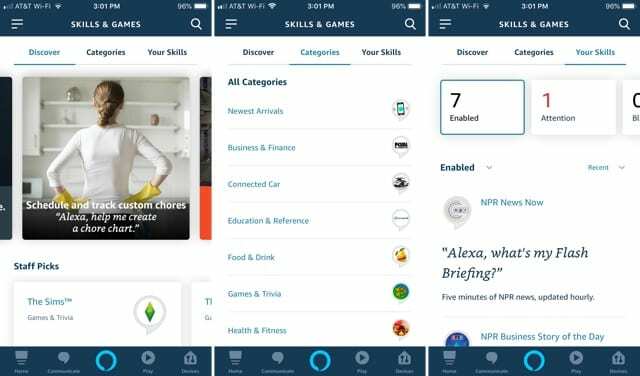
Så, hva er noen kule ting du kan gjøre med Alexa og iPhone? Her er bare noen få.
Lytt til melodiene dine
Hvis du lytter til sanger med apper som Apple Music, Sirius XM eller Pandora, kan du legge til en ferdighet for appen og instruere Alexa til å spille musikk med disse appene.
La oss bruke Apple Music som et eksempel. Du kan trykke Kategorier > Musikk og lyd og se etter Apple Music eller bare søk etter det øverst. Når du ser den, trykker du på den og deretter Aktiver å bruke. Du blir bedt om å logge på Apple Music-kontoen din for å koble den.
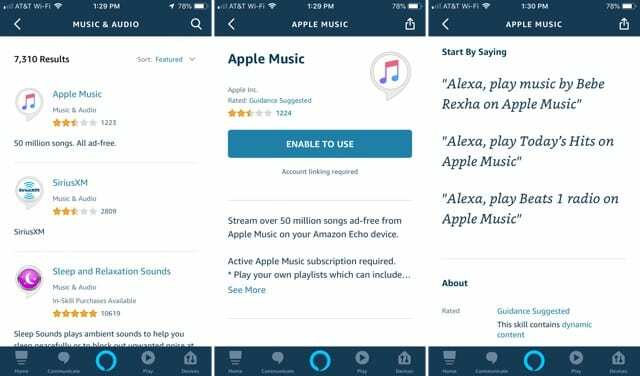
Nå når du vil høre på Apple Music, spør bare Alexa. Du vil legge merke til foreslåtte kommandoer for Alexa og Apple Music på skjermen. Så du kan si "Alexa, spill Beats 1-radio på Apple Music" og deretter gjøre deg klar til å rocke.
Få nyheter
Akkurat som med musikk kan du koble til favorittnyhetskilden din. Gå til Nyheter kategori for å bla gjennom appene eller søke etter en. Trykk på den og velg Aktiver å bruke.
Si så ting som «Alexa, åpne CNN» eller «Alexa, spør Washington Post om overskrifter».
Spill et spill
Når du kjeder deg, kan Alexa underholde deg i tillegg til å utfordre deg. Velg Spill og trivia kategori og muliggjør noen morsomme spill.
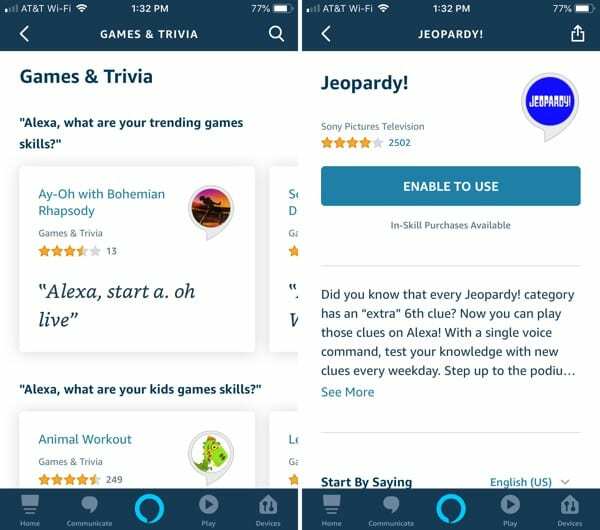
Du kan spille spill som Jeopardy!, Music Quiz, Would You Rather og Name That Tune. Finn et spill du vil koble til og følg samme prosess som å legge til andre ferdigheter med Aktiver å bruke knapp.
På skjermen for spillet du bestemmer deg for å koble til, vil du se nyttige setninger du kan bruke for å starte, avslutte eller hjelpe under spillet.
Se ferdighetene dine
Som nevnt ovenfor, vil du se en Dine ferdigheter fanen i Ferdigheter og spill-delen av appen. Hver ferdighet du aktiverer er plassert her. Du kan vise, sortere og deaktivere dem i dette området.
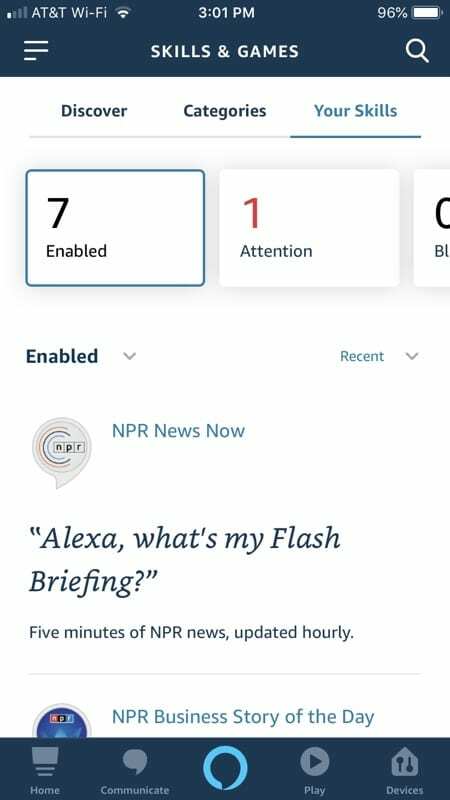
Handle på Amazon
Selvfølgelig kommer Amazon Echo Dot til å ha sin direkte tilkobling til Amazon Prime-shopping erfaring. Og dette er en kul del av enheten hvis du handler på Amazon regelmessig. Her er flere nyttige kommandoer.
- "Alexa, bestill hundemat."
- "Alexa, bestill hundemat på nytt."
- "Alexa, legg til hundemat i handlekurven min."
Hvis du er bekymret for at Alexa kan bestille noe du ikke hadde til hensikt at hun skulle, kan du sette opp et passord.
Når du legge inn en bestilling, kan du finne ut når den vil bli levert med "Alexa, hvor er tingene mine?"
Alexa og iPhone, en solid kombinasjon
Dette er absolutt ikke slutten på listen over ting du kan gjøre med Amazon Echo Dot og iPhone, og ikke engang i nærheten av alt Alexa kan gjøre for deg. Men hvis du er ny i denne dynamiske duoen, er dette en flott start.
Hvis du har en Amazon Echo Dot og bruker den med iPhone, gi oss beskjed om dine favorittferdigheter, kommandoer eller apper du kan bruke i kommentarene nedenfor.

Sandy jobbet i mange år i IT-bransjen som prosjektleder, avdelingsleder og PMO Lead. Hun bestemte seg da for å følge drømmen sin og skriver nå om teknologi på heltid. Sandy holder en Bachelor i naturvitenskap i informasjonsteknologi.
Hun elsker teknologi – spesifikt – fantastiske spill og apper for iOS, programvare som gjør livet ditt enklere, og produktivitetsverktøy som du kan bruke hver dag, både på jobb og hjemme.
Artiklene hennes har jevnlig vært omtalt på MakeUseOf, iDownloadBlog og mange andre ledende teknologipublikasjoner.